来源:小编 更新:2024-12-27 07:08:42
用手机看
你是不是也有过这样的经历:手机连接了一个WiFi,时间一长,密码就忘得一干二净。别急,今天就来教教你们,用华为安卓系统怎么轻松查看WiFi密码,让你不再为密码烦恼!
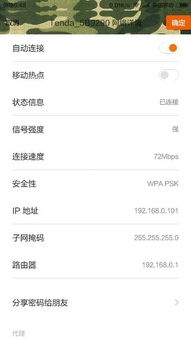
1. 打开设置:首先,你需要在手机桌面上找到那个小小的齿轮图标,就是设置啦!点开它,进入设置界面。
2. 找到WLAN:在设置页面里,往下滑滑,找到“无线和网络”这一栏,点进去。
3. 查看已连接WiFi:进入无线和网络页面后,你会看到“WLAN”这个选项,点开它。
4. 扫描二维码:在WLAN信息列表里,找到你之前连接过的WiFi,点击它。这时候,会出现一个二维码,用你的手机自带的“扫一扫”功能,对准二维码扫一扫。
5. 密码一览无余:扫描完成后,屏幕上就会显示出WiFi的名称和密码啦!是不是很简单呢?
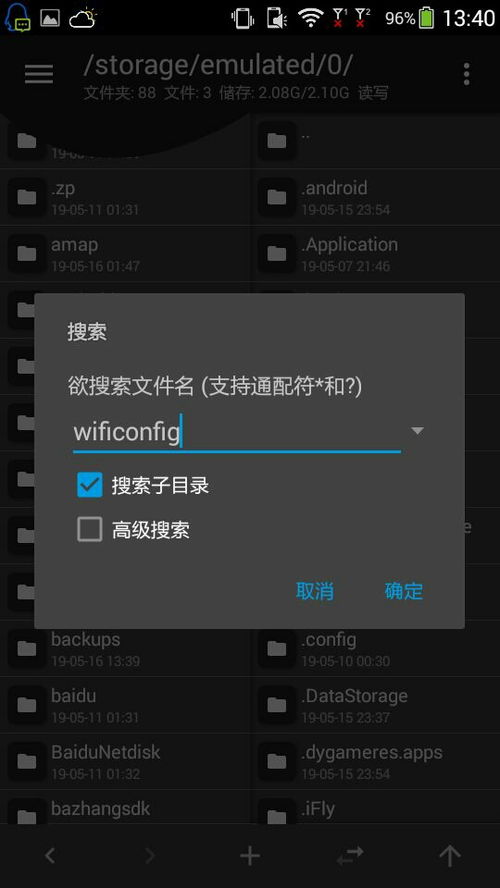
如果你之前使用过万能钥匙连接WiFi,那么查看密码就更加方便了。
1. 打开万能钥匙:首先,你需要在手机上安装并打开万能钥匙这个软件。
2. 找到WiFi热点:在万能钥匙里,找到你之前连接过的WiFi热点,点击它。
3. 免费连接:点击“免费连接”,然后等待连接成功。
4. 查看密码:连接成功后,万能钥匙会自动显示WiFi的密码,你就可以轻松复制或记下了。
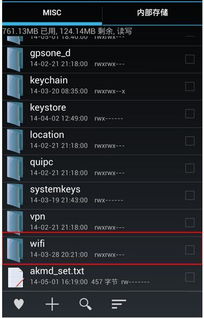
如果你不想使用二维码扫描或万能钥匙,还可以通过备份文件的方式来查看WiFi密码。
1. 备份WLAN数据:首先,你需要在手机上找到“实用工具”这个选项,然后进入备份功能。
2. 勾选WLAN及密码:在备份页面,勾选“使用密码保护备份数据”这个选项,然后点击“新建备份”。
3. 备份完成:备份完成后,你可以在文件管理中找到“HuaweiBackup”文件夹,然后找到以当天日期命名的文件夹。
4. 查看wifiConfig.db文件:打开这个文件夹,找到名为“wifiConfig.db”的文件,这个文件里就包含了你之前连接过的WiFi密码。
1. 安全连接:在公共区域连接WiFi时,一定要谨慎,避免连接不安全的WiFi。
2. 保护密码:不要将WiFi密码随意告诉他人,以免造成不必要的麻烦。
3. 定期更新密码:为了安全起见,建议定期更换WiFi密码。
用华为安卓系统查看WiFi密码其实很简单,只需要掌握以上几种方法,你就可以轻松应对各种情况啦!希望这篇文章能帮到你,如果你还有其他问题,欢迎在评论区留言哦!